Инструмент Лупа ![]() предназначен для изменения масштаба изображения.
предназначен для изменения масштаба изображения.
Для изменения масштаба необходимо выбрать инструмент, а потом щелкнуть левой кнопкой мыши по изображению в окне программы AliveColors. На панели опций можно выбрать режим работы:
- в режиме ![]() при клике или удерживании нажатой левой кнопки мыши будет увеличиваться масштаб изображения, с удерживанием клавиши Alt - уменьшаться.
при клике или удерживании нажатой левой кнопки мыши будет увеличиваться масштаб изображения, с удерживанием клавиши Alt - уменьшаться.
- в режиме ![]() при клике или удерживании нажатой левой кнопки мыши масштаб изображения будет уменьшаться, с удерживанием клавиши Alt - увеличиваться.
при клике или удерживании нажатой левой кнопки мыши масштаб изображения будет уменьшаться, с удерживанием клавиши Alt - увеличиваться.
При включенном чек-боксе Масштабировать перемещением изменение масштаба производится удерживанием левой кнопки мыши и перемещением курсора: вправо - для увеличения масштаба, влево - для уменьшения. При выключенном чек-боксе можно увеличить масштаб области. Для этого, удерживая нажатой левую кнопку мыши, выделить на изображении прямоугольную область. После того как прямоугольник нарисован, масштаб рисунка будет изменен, и выделенная область увеличится до размеров окна изображения.
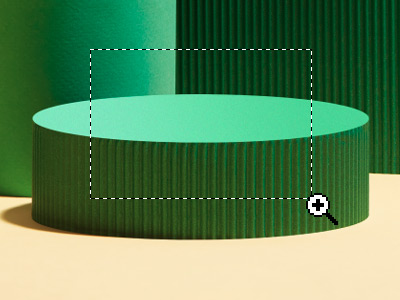 Изменение масштаба
Изменение масштаба
При нажатии кнопки 100% на панели опций масштаб изображения будет приведен к оригинальному, при нажатии кнопки Под размер окна - изображение будет отмасштабировано по размеру Окна изображения.
Также для изменения масштаба изображения можно воспользоваться клавиатурными сокращениями: + и Ctrl++ на Windows, ⌘++ на Mac (чтобы увеличить масштаб), - и Ctrl+- на Windows, ⌘+- на Mac (чтобы уменьшить масштаб).
Изменить масштаб изображения можно с помощью команд Увеличить масштаб, Уменьшить масштаб, Масштабирование в меню Изображение.
Двойным щелчком по кнопке ![]() можно развернуть изображение в натуральную величину (100%).
можно развернуть изображение в натуральную величину (100%).
